Jak stworzyć historię na Facebooku

Historie na Facebooku mogą być bardzo zabawne do tworzenia. Oto jak możesz stworzyć historię na swoim urządzeniu z systemem Android i komputerze.
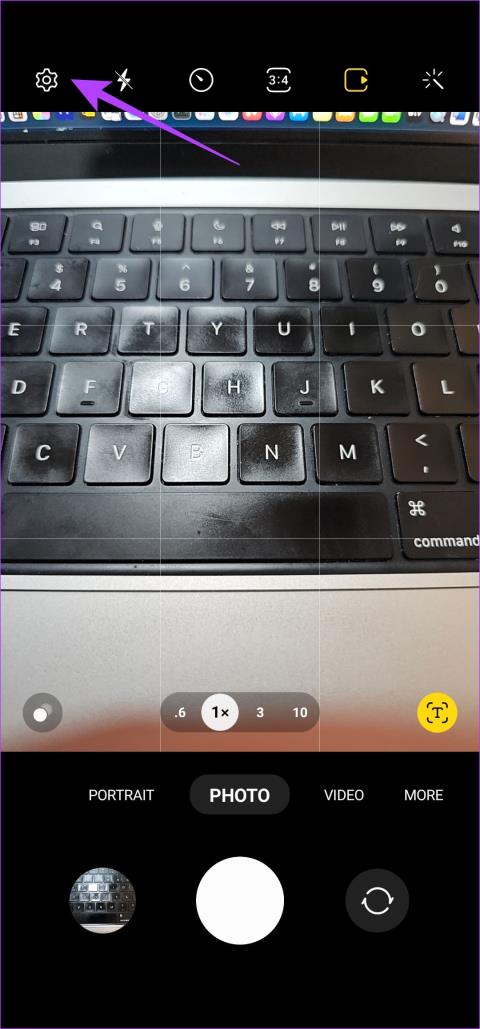
W ciągu ostatnich kilku iteracji skromny aparat telefoniczny znacznie ewoluował. Funkcje takie jak bokeh, rozpoznawanie scen AI, znak wodny i tryb upiększania są teraz dostępne w prawie każdym telefonie. W rzeczywistości wiele telefonów umożliwia nawet edycję i dodawanie elementów, takich jak znaczniki czasu, do już zrobionego zdjęcia. Jeśli planujesz wydrukować zrobione zdjęcie, oto jak dodać datę i sygnaturę czasową do zdjęć na telefonach z systemem Android, aby wskazać, kiedy zostało zrobione.

Znaczniki czasu były powszechną cechą wielu kamer analogowych. Jednak przejście na lustrzanki cyfrowe i ostatecznie na aparaty w smartfonach oznaczało, że ta niewielka funkcja została w tym procesie utracona. Jeśli jesteś w podróży, możesz dodać znak wodny daty i godziny do zdjęć, aby wiedzieć, kiedy je zrobiono. Znaczniki czasu są także pomocne przy szybkim wyszukiwaniu zdjęć zrobionych w określonym przedziale czasu. Jeśli chcesz z tego skorzystać, istnieje kilka sposobów oznaczania zdjęć na Androidzie.
Jak robić zdjęcia z datą i godziną na Androidzie
Jeśli zastanawiasz się, jak ustawić datę i godzinę w aplikacji aparatu mobilnego, aby dodawać znaczniki czasu do przyszłych zdjęć, możesz to zrobić na dwa sposoby. Możesz używać standardowej aplikacji aparatu na wielu telefonach, ponieważ kilka niestandardowych interfejsów użytkownika ma wbudowaną opcję znacznika czasu. Jeśli Twój telefon jej nie ma, zawsze możesz skorzystać z aplikacji aparatu innej firmy.
Jeśli Twój telefon z Androidem ma niestandardowy interfejs użytkownika, taki jak MIUI, Color OS lub OneUI, wbudowana aplikacja aparatu umożliwia dodanie znaku wodnego składającego się z daty i godziny. Poniżej opisano, jak klikać zdjęcia z datą i godziną, korzystając z tej funkcji.
Krok 1: Otwórz aplikację Aparat na swoim smartfonie. Przejdź do menu Ustawienia za pomocą ikony koła zębatego, a następnie przejdź do opcji Znak wodny.


Krok 2: Włącz przełącznik, aby włączyć tę funkcję. Następnie wybierz opcję „Data i godzina”. Zobaczysz teraz podgląd znacznika czasu.


Po włączeniu możesz zmienić czcionkę lub położenie znacznika czasu zgodnie z własnymi preferencjami, korzystając z dostępnych ustawień.
Metoda 2: Korzystanie z aplikacji aparatu innej firmy
Na niektórych telefonach z Androidem dostępna jest standardowa wersja Androida, bez żadnych dostosowań. Dotyczy to telefonów Google, Moto, Nothing i niektórych innych marek. Takie telefony mogą domyślnie nie mieć opcji dodania znacznika czasu. Aby rozwiązać ten problem, możesz użyć aplikacji aparatu innej firmy.
Do zademonstrowania tej procedury użyliśmy programu Open Camera, ponieważ jest on bezpłatny i ma otwarte oprogramowanie. Możesz jednak użyć dowolnej aplikacji aparatu.
Open Camera to aplikacja do ręcznego aparatu , która łączy w sobie wiele funkcji, takich jak efekty kolorystyczne i konfigurowalna jakość JPEG. Do tego dochodzi ręczne sterowanie, takie jak ekspozycja, ISO i balans bieli.
Oto jak włączyć funkcję sygnatury czasowej w programie Open Camera podczas klikania zdjęć.
Krok 1: Otwórz aplikację. Przejdź do sekcji Ustawienia, dotykając ikony w kształcie koła zębatego.

Krok 2: Stuknij w Ustawienia aparatu. Przewiń w dół, aż zobaczysz opcję Zdjęcia stempli. Wybierz opcję Zdjęcia stemplowe.


Możesz teraz dodać datę i godzinę do swoich zdjęć. Więc następnym razem, gdy będziesz chciał kliknąć zdjęcie, nie zapomnij użyć Open Camera zamiast standardowej aplikacji aparatu w telefonie.
Jak dodać znacznik czasu do zdjęć już zrobionych na Androidzie
Powyższe metody pozwolą Ci w przyszłości dodać znaczniki czasu do zdjęć wykonanych. Ale co, jeśli chcesz dodać znaczniki czasu do już zrobionych zdjęć? Na to też jest kilka metod.
Metoda 1: Korzystanie z aplikacji znaku wodnego innej firmy
W Sklepie Play dostępnych jest kilka aplikacji, które umożliwiają dodanie znaku wodnego do zdjęć. Możesz użyć aplikacji takiej jak Timestamp Camera, aby ręcznie dodać znacznik czasu do swoich zdjęć. Oto jak to działa.
Krok 1: Pobierz aplikację Timestamp Camera ze Sklepu Play, korzystając z linku poniżej.
Pobierz kamerę ze znacznikiem czasu
Krok 2: Wybierz wybrane zdjęcie wraz ze stylem sygnatury czasowej, którą chcesz do niego dodać.


Aplikacja posiada również funkcję automatycznego znakowania wodnego, która doda znacznik czasu do każdego klikniętego zdjęcia. W tym celu należy ręcznie dodać ścieżkę folderu Aparat. Jeśli tego nie zrobisz, aplikacja doda znaki wodne do każdego nowego zdjęcia, nawet jeśli jest to głupia wiadomość przekazana przez WhatsApp.
Aby zmienić ścieżkę, postępuj zgodnie z tą instrukcją — przesuń palcem w lewo, wybierz Ustawienia i dotknij Ścieżka folderu aparatu (trzecia opcja od góry). Otwórz kamerę i dotknij losowego zdjęcia, aby ustawić ścieżkę. Gdy już to zrobisz, wróć, wybierz styl znacznika czasu i wybierz pozycję.


Następnym razem, gdy klikniesz zdjęcie, aplikacja doda sygnaturę czasową w ciągu kilku sekund. Możesz także dostosować znacznik daty i godziny na wiele sposobów.
Tak, dobrze to przeczytałeś. Instagram umożliwia łatwe dodawanie znaczników daty i godziny do zdjęć. Najlepsze jest to, że nie musisz pobierać żadnych dodatkowych aplikacji ani rozstawać się z pieniędzmi.
(Nieco) ukrytą funkcją Instagram Stories jest to, że jeśli dodasz zdjęcia starsze niż 24 godziny, aplikacja doda własną sygnaturę czasową. Wisienką na torcie jest to, że Instagram pozwala dodawać do relacji zdjęcia o różnych rozmiarach, co oznacza, że możesz dodawać informacje o czasie zarówno do krajobrazów, jak i portretów.


Po prostu dodaj zdjęcie do Instagram Stories, a aplikacja automatycznie zastosuje znacznik czasu. Wszystko, co musisz zrobić, to umieścić go w wybranej przez siebie pozycji. Kliknij, aby zmienić kolory. Po zakończeniu naciśnij Zapisz, aby zapisać zdjęcie w galerii telefonu.

W przypadku zdjęć krajobrazowych konieczne będzie wykonanie dodatkowego kroku polegającego na odcięciu dodatków za pomocą wbudowanego pakietu do edycji w telefonie. Oczywiście ta metoda ma swoje wady. Po pierwsze, zazwyczaj przycina zdjęcia do określonego współczynnika proporcji. Po drugie, ręczne dodawanie może być irytującą sprawą.
Metoda 3: Korzystanie z narzędzia online
Jeśli nie chcesz pobierać dodatkowej aplikacji na swój telefon, możesz skorzystać z narzędzia online, takiego jak Ofoct. Po prostu prześlij wybrane zdjęcie, a witryna zrobi resztę za Ciebie.
Krok 1: Przejdź na stronę Ofoct, korzystając z poniższego linku
Krok 2: Kliknij „Prześlij z komputera”, aby wybrać obraz. Jeśli chcesz, możesz także dodać link do obrazu.

Krok 3: Wybierz zdjęcie, a następnie kliknij Otwórz.

Zobaczysz teraz, że sygnatura czasowa została automatycznie dodana do wybranego zdjęcia.

Oto kilka sposobów na dodanie daty i sygnatury czasowej do zdjęć na telefonach z Androidem. Ta funkcja jest szczególnie przydatna, gdy chcesz zapamiętać szczególne wydarzenie lub jeśli masz zwyczaj udostępniania starych zdjęć i nie chcesz dezorientować swoich obserwujących.
Historie na Facebooku mogą być bardzo zabawne do tworzenia. Oto jak możesz stworzyć historię na swoim urządzeniu z systemem Android i komputerze.
Dowiedz się, jak wyłączyć irytujące automatyczne odtwarzanie wideo w Google Chrome i Mozilla Firefox za pomocą tego samouczka.
Rozwiąż problem, w którym Samsung Galaxy Tab S8 utknął na czarnym ekranie i nie włącza się.
Przeczytaj teraz, aby dowiedzieć się, jak usunąć muzykę i filmy z tabletów Amazon Fire i Fire HD, aby zwolnić miejsce, uporządkować lub poprawić wydajność.
Poradnik pokazujący dwa rozwiązania, jak na stałe uniemożliwić aplikacjom uruchamianie się przy starcie na urządzeniu z Androidem.
Ten poradnik pokazuje, jak przesyłać wiadomości tekstowe z urządzenia Android za pomocą aplikacji Google Messaging.
Masz Amazon Fire i chcesz zainstalować Google Chrome? Dowiedz się, jak zainstalować Google Chrome za pomocą pliku APK na urządzeniach Kindle.
Jak włączyć lub wyłączyć funkcje sprawdzania pisowni w systemie Android.
Kiedy Samsung zaprezentował nową linię tabletów flagowych, było na co czekać. Galaxy Tab S9 i S9+ przynoszą oczekiwane ulepszenia, a Samsung wprowadził także Galaxy Tab S9 Ultra.
Czy kochasz czytać eBooki na tabletach Amazon Kindle Fire? Dowiedz się, jak dodać notatki i podkreślać tekst w książce na Kindle Fire.






